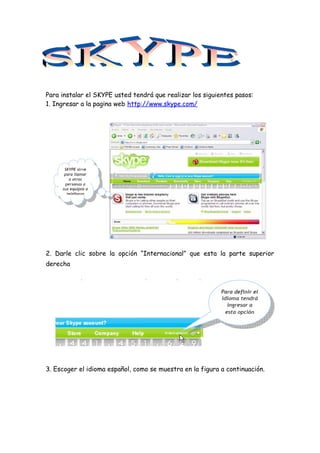
Skype
- 1. Para instalar el SKYPE usted tendrá que realizar los siguientes pasos: 1. Ingresar a la pagina web http://www.skype.com/ 2. Darle clic sobre la opción “Internacional” que esta la parte superior derecha 3. Escoger el idioma español, como se muestra en la figura a continuación.
- 2. 4. Dar clic sobre la opción “Descargar ahora”. 5. Seleccione el sistema operativo que usted está usando en su computadora.
- 3. 6. A continuación se le mostrará una pantalla indicándole los pasos a seguir para descargar el SKYPE en su computadora y los requisitos mínimos necesarios que deberá contar para poder realizar la instalación. Deberá dar clic sobre la opción “descargar SKYPE para Windows”.
- 4. 7. Deberá guardar el archivo en alguna ubicación de su disco duro para después proceder a la instalación. 8. De una vez que se haya procedido a la descarga del Archivo .exe del SkypeSetup, usted deberá proceder a instalar el SKYPE en su equipo. INSTALACIÓN DEL SKYPE 9. Dar clic sobre el icono de SkypeSetup.exe y seguir los pasos. 10. Se mostrará una ventana con la opción “ejecutar”, darle clic, 11. Deberá escoger el idioma en que se va a instalar el SKYPE
- 5. 12. Deberá dar clic sobre la opción “Aceptar los Términos de Acuerdo” y a continuación deberá dar clic sobre el icono “siguiente”. 13. El programa iniciará la descarga de los archivos a su disco duro en una ubicación por defecto. Cuando termine el procedimiento de descarga deberá dar clic sobre el icono “Terminar”, como se muestra en la figura a continuación.
- 6. 14. Una vez terminada la instalación, deberá proceder a crear una cuenta de SKYPE. CREAR UNA CUENTA DE SKYPE 15. El SKYPE por defecto abrirá una ventana en la cual deberá ingresar sus datos para crear una cuenta nueva como se podrá observar en la siguiente pantalla.
- 7. Deberá ingresar un nombre de usuario, contraseña, dirección de correo electrónico, en la cual recibirá la contraseña que ingresó en caso de olvido. 16. A continuación se mostrará una pantalla en la cual (si usted lo desea) deberá ingresar sus datos tales como: nombre completo, fecha de nacimiento, etc. Después de ingresar sus datos deberá dar clic sobre el botón “actualizar”. 17. De una vez creada la nueva cuenta en SKYPE, deberá proceder a agregar a sus contactos. Tendrá que dar clic sobre el icono “agregar contacto” De este modo podrá conectarse con otros usuarios. Solo si usted lo desea ingresará sus datos personales
- 8. 18. Ingrese el nombre de usuario del contacto, como se muestra en la siguiente pantalla.
- 9. 19. El SKYPE mostrará una pantalla pidiendo autorización para conectarse con la persona deseada. Este paso tendrá que repetirlo las veces que sean necesarios para agregar contactos nuevos. 20. Para finalizar el SKYPE mostrará una pantalla indicando que ha se agregado el contacto y si desea llamar a la persona o enviar un mensaje para iniciar una conversación.
- 10. Cómo realizar una llamada Existen varias maneras de llamar a un contacto: • Selecciona un usuario de la lista de contactos y haz clic en el botón verde para llamar. Según cómo hayas configurado tus preferencias, puedes hacer doble clic en el usuario en la lista de contactos o en los resultados de la búsqueda. • Haz clic con el botón secundario o con la tecla control en el nombre del usuario en la lista de contactos o en el resultado de la búsqueda y
- 11. selecciona “Llamar”. También puedes hacer clic en el botón del menú desplegable y seleccionar “Llamar”. • Escribe el nombre de usuario de la persona con la que deseas comunicarte en la barra de direcciones y pulsa Intro. • Selecciona un usuario de la lista de contactos y pulsa “Llamar” en el menú “Contactos”. Cuando inicies una llamada de Skype, aparecerá una nueva ventana que mostrará a quién estás llamando, además de la duración de la llamada. Puedes colgar haciendo clic en el botón “Colgar”, poner la llamada en espera haciendo clic en el botón “Poner en espera” o silenciar la llamada haciendo clic en el botón “Silenciar”.
- 12. Al hacer clic en el botón del menú, como se muestra a continuación, verás un menú de opciones disponibles. También puedes utilizar SkypeOut para realizar llamadas a teléfonos tradicionales y móviles de un modo muy sencillo y con un coste
- 13. verdaderamente bajo. Para obtener más detalles consulta cómo usar SkypeOut. Cómo atender una llamada Si alguien te llama, escucharás el timbre del teléfono y en tu pantalla aparecerá una ventana flotante de llamada. Haz clic en “Contestar” para aceptar la llamada o en “Rechazar” para no atenderla. Cuando atiendas una llamada, se iniciará una conversación de voz bidireccional y se verá la duración de la llamada. Cualquiera de las partes puede finalizar la llamada cuando lo desee haciendo clic en el botón rojo “Colgar”. Bibliografía • http://www.skype.com/intl/es-es/support/user-guides/skype-for- mac/how-to-use-skype/call/ • http://www.skype.com/